边框教程,用PS打造垂直照片面板效果
来源:站酷
作者:你们的三先生
学习:3169人次
本篇教程通过PS打造垂直照片面板效果,看惯了千篇一律的照片,不妨给照片换个调调,添加简约的边框,使照片呈现不一样是感觉,这种操作比较简单,初学者也可以进行尝试制作,利用好图层样式就可以很好的完成,可以用提供的素材图,也可以拿自己喜欢的图片进行练习,同学们一起来学习一下吧。
效果图:
素材:
操作步骤:
1、首先我们还是老样子,将素材拖拽进PS,CTRL+J复制一层
2、接下来我们在最上方新建一个图层,填充灰色
学习 · 提示
- 发评论 | 交作业 -
最新评论
轩雨轩2019-09-10 10:35
这个教程太好用了,感谢感谢
回复
尹妖夭2018-08-18 01:40
1、为什么平胸妹子一般都是吃货? 神回复:因为穷胸极饿! 2、别人的孩子都会买手纸了,我的孩子还在手纸上。 神回复:别人的老婆都会生气了,你的老婆还要充气。 3、都40多了,还有许多事不明白该问谁? 神回复:外事问谷歌,内事问百度,房事问天涯! 4、女生为什么会来大姨妈? 神回复:这个卵子啊,等不到精子啊,那叫一个郁闷,边走边吐血。 5、公交车上看见一个合口味的男生,怎么勾搭? 神回复:假装癫痫,口吐白沬,倒他怀里,双手抽搐,趁机抓他裆,够大就继续,不满意就——哎!我好了! 6、你离死亡最近的一次经历? 神回复:二十年前,差点给后面那精子追上了! 7、某人发状态,大家看我的头像牛逼吗? 神回复:像。 8、女朋友赌气关机,怎么办? 神回复:楼主去理发吧,方便戴帽子。 9、为什么中国领导访问日本,日本方面比较冷淡,甚至机场连欢迎标语都没挂? 神回复:怎么挂?热烈欢迎老朋友来日? 10、有一个女玩家在论坛上发贴问:“光棍节想向心仪的男生表白,送点什么礼物好?” 神回复:First Blood。 11、该死的理发店把我头剪坏了!大家出点损招,要求破坏性越大越好,动静越小越好,因为是我一个人去。 神回复:半夜三更,月黑风高,静静地、轻轻地,一个人吊死在理发店门口。 12、比吃一坨屎更恶心的事是什么? 神回复:吃两坨。 比那更恶心的是什么? 神回复:塞牙了。 13、为什么CCAV新闻放完以后,总要播出他们在收拾稿子的片段? 神回复:为了告诉你,我们吹牛是打草稿的! 14、为什么星座里只有处女座,没有处男座? 神回复:怎么没有,只不过人家后来改名叫射手座了! 15、老婆是路,朋友是牛,人生只有一条路,路上会有好多牛,有钱时别走错路,没钱时别卖牛! 神回复:牛上路了咋办?
相关教程
关注大神微博加入>>
网友求助,请回答!
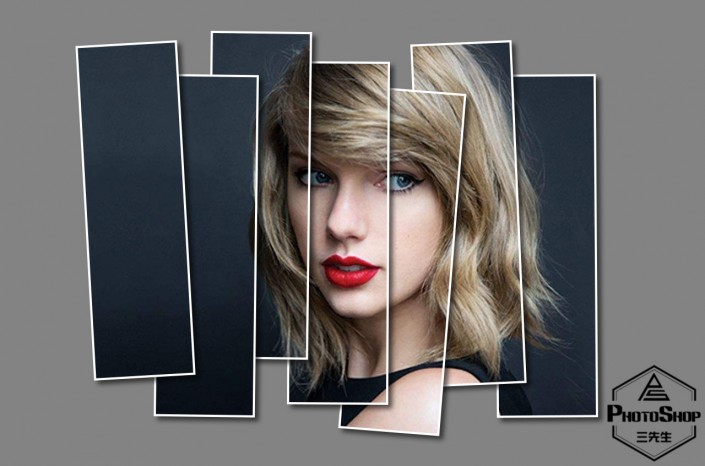

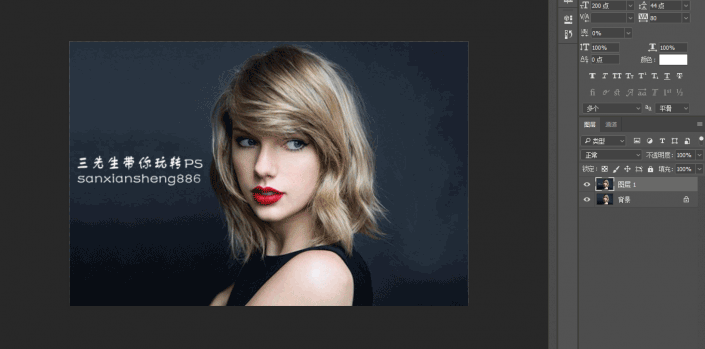
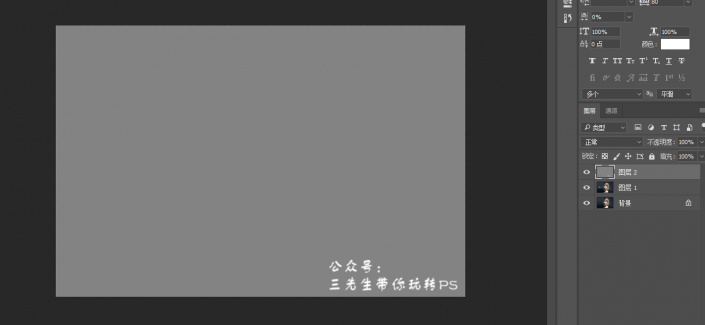
 跟着教程做一遍下来,印象最深的就是图层样式的设计竟然能处理出剪贴蒙版的效果,新手打卡
跟着教程做一遍下来,印象最深的就是图层样式的设计竟然能处理出剪贴蒙版的效果,新手打卡






